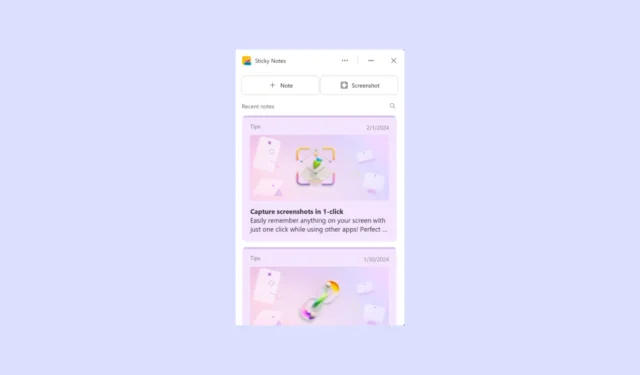
„Sticky Notes“ pirmą kartą debiutavo 2007 m., kai buvo paleista „Windows Vista“, vėliau ji buvo perkurta kaip „Windows 7“ skirta „Win32“ programa. Šiuo metu „Sticky Notes“ galima kaip UWP programėlę „Windows 10“ ir „Windows 11“ versijose ir išliko tokia pati praeityje. Keli metai. Tai yra, iki šiol.
Neseniai „Microsoft“ atnaujino „Sticky Notes“, pridėdama naujų funkcijų ir padarydama ją išskirtinai prieinama „Microsoft OneNote“ vartotojams. Remiantis oficialiu „Microsoft“ pranešimu, nauja „Sticky Notes“ programa netrukus bus pasiekiama iš meniu Pradėti, kaip ir esama programa.
Aprašėme viską, kas nauja „Sticky Notes“ programoje ir netgi pasidalijome, kaip galite tai naudoti šiame vadove. Taigi, būtinai perskaitykite iki galo.
Kas naujo su Sticky Notes
Naujoji Sticky Notes programa nėra atskira programa, kaip esama versija. Jis buvo visiškai integruotas su „Microsoft OneNote“ ir šiuo metu gali būti paleistas tik per jį.
Kalbant apie naujas funkcijas, dabar galite ne tik užsirašyti užrašus naudodami programą, bet ir lankomų svetainių ekrano kopijas. Ir netgi leidžia vienu paspaudimu apsilankyti svetainėse, kurių ekrano kopijas padarėte. Taip pat galite prijungti „Sticky Notes“ programą prie darbalaukio, kad galėtumėte greičiau pasiekti.
Galiausiai, naujoji programa yra greitesnė ir jautresnė, o tai gali priminti naudotojams apie versiją, kuri buvo su „Windows 7“. Jei norite išbandyti naujus „Sticky Notes“, štai kaip tai galite padaryti.
Pasiekite naujus lipnius užrašus naudodami „Microsoft OneNote“.
Kadangi naujoji „Sticky Notes“ programa yra integruota su „Microsoft OneNote“, turėsite atidaryti „OneNote“ ir paleisti „Sticky Notes“.
- Atidarykite meniu Pradėti ir ieškokite „OneNote“ įvesdami jos pavadinimą. Spustelėkite programą, kai ji pasirodys paieškos rezultatuose.
- Kai atsidarys „OneNote“, spustelėkite viršuje esantį lipnių užrašų mygtuką. Kai programa atidaroma, galite ją prisegti prie meniu Pradėti. Taip pat galite naudoti sparčiuosius klavišus
Win+Alt+,Skad paleistumėte programą.

- Jei norite, kad užrašai būtų sinchronizuojami skirtinguose įrenginiuose, paleidę „Sticky Notes“ prisijunkite prie „Microsoft“ paskyros.
- Kai programa bus atidaryta, pamatysite greitų patarimų kortelę, kuri gali padėti išmokti efektyviai ja naudotis.
Naudojant naują lipnių užrašų programą
Galite pradėti kurti užrašus naujoje „Sticky Notes“ programoje iškart ją paleidę.
- Spustelėkite mygtuką „+ pastaba“, kad sukurtumėte naują pastabą.
- Arba spustelėkite mygtuką „Ekrano kopija“, kad padarytumėte dabartinio lango ekrano kopiją.

- Visose ekrano kopijose bus informacija apie šaltinį, iš kurio buvo padaryta ekrano kopija. Jei darote svetainės ekrano kopijas, galite spustelėti ekrano kopiją, kad grįžtumėte į šaltinio svetainę.

- Be to, galite dukart spustelėti ekrano kopiją arba naudoti iššokančiąją piktogramą, kad peržiūrėtumėte ją didesniame lange.

- Taip pat galite prijungti „Sticky Notes“ programą prie darbalaukio, kad galėtumėte ją naudoti kartu su kitomis programomis.

Lipniųjų lapelių naudojimo dėklai
„Sticky Notes“ galite naudoti keliose situacijose. Pavyzdžiui, galite juos naudoti komandos susitikime, kad padarytumėte pristatymo skaidrių ekrano kopijas vienu spustelėjimu. Panašiai pasikartojančių susitikimų metu galite užsirašyti pastabas tame pačiame puslapyje, o ankstesni užrašai bus rodomi kiekvieno iš eilės susitikimo viršuje.
Skaitydami straipsnį ar žiūrėdami „YouTube“ vaizdo įrašą, naudodami programą galite užfiksuoti svarbias dalis. Vėlgi, anksčiau darytos ekrano kopijos ir užrašai bus rodomi pirmiausia, kai vėliau vėl apsilankysite svetainėje.
Taip pat galite naudoti „Sticky Notes“, kad planuodami kelionę padarytumėte ekrano kopijas arba užsirašytumėte galimas paskirties vietas. Padarę ekrano kopiją, galite spustelėti šaltinio nuorodą, kad bet kuriuo metu grįžtumėte į svetainę.
Atnaujindama „Sticky Notes“ programėlę „Microsoft“ siekia, kad ji vėl būtų aktuali, o naujos programėlės funkcijos yra daug žadančios. Beje, šiuo metu yra keletas su juo susijusių problemų, pvz., funkcija „Dock To Desktop“ neveikia su išplėstiniais monitoriais. Tačiau įmonė sunkiai dirba, kad išspręstų tokias problemas, nes programa bus prieinama daugiau vartotojų.


Parašykite komentarą